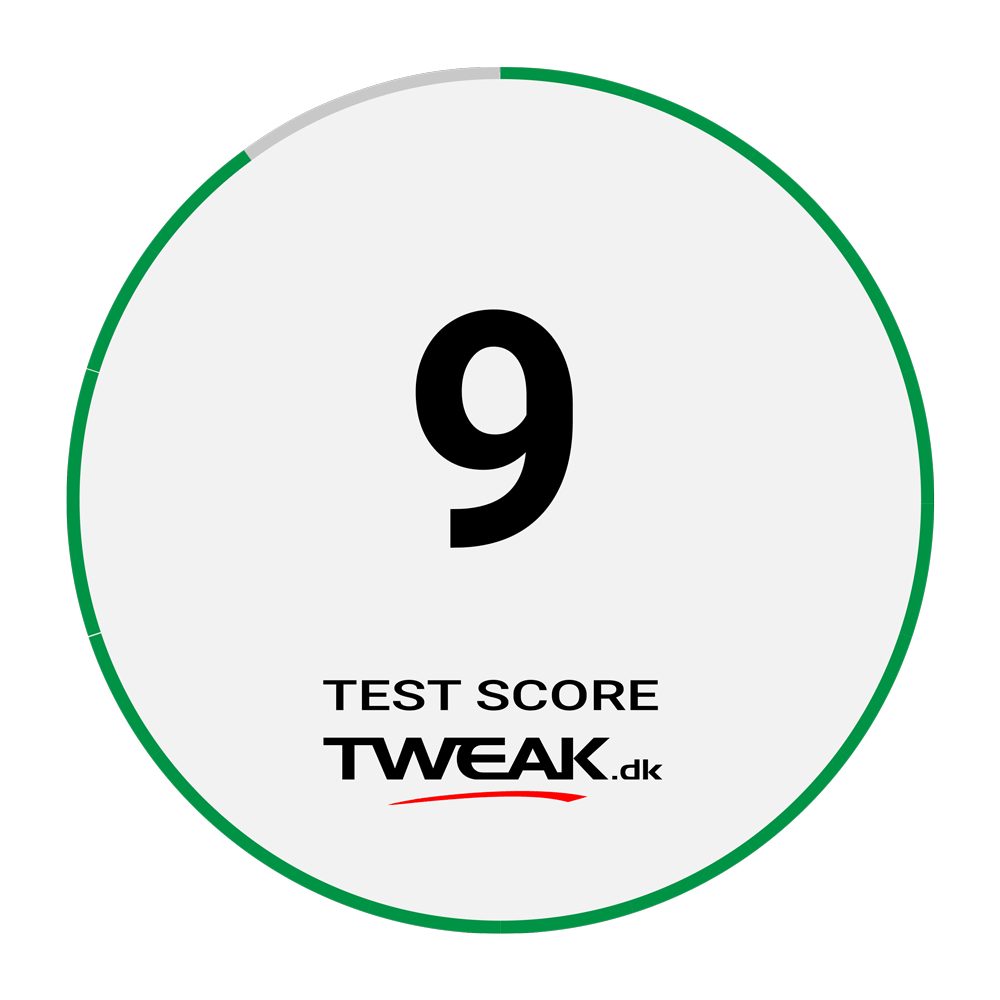ASUS ROG Azoth

Specifikationer:
- Key Switches: ROG NX: Red, Brown, Blue
- Connection: RF 2.4 / USB 2.0 / BLE
- Layout: 75% (81/82 key)
- Keyboard Backlighting: Per Key RGB LEDs
- OLED: 256*64 grey scale OLED
- Top case: Alloy
- Anti-Ghosting: N-Key Rollover
- Polling Rate: 1000 Hz
- Macro Keys: All Keys Programmable
- Macro Recording: On the Fly Recording Support
- Wrist rest: N/A
- USB passthrough: N/A
- Cable Type: Braided Fiber
- Cable Length: 2.0m
- Support OS: WIN11 / WIN 10 / macOS
- Onboard Memory: 5 Customizable Profiles & 1 Default Profile
- Keyboard Dimension: 326x136x40 mm
- Product weight: 1186 g
- Battery Life: 130 hours without light
Set fra specifikationslisten her, er der måske ikke noget, der umiddelbart skiller sig synderligt ud. Den er dog også lidt begrænset, da der er en del features, der ikke fremgår af den. Vi får alle de sædvanlige gaming features, som optagelse af Macro funktioner direkte på tastaturet, RGB belysning for hver knap og programmerbare taster.
Lad os springe videre og tage et kig på nogen af de tiltag, som ASUS har lavet for at få Azoth til at skille sig lidt ud.
En tur rundt om ASUS ROG Azoth
Det helt tydelige ved ASUS ROG Azoth, er naturligvis den mindre 75% størrelse på tastaturet. Det betyder, at der ikke er funktioner som NUM pad. Med et tastatur målrettet gaming er det dog ikke et minus, da den mindre størrelse som regel betyde, at man kan bruge den ekstra plads til at lade musen folde sig ud.
Farverne på Azoth er sort og Gunmetal grå, og der er et lækkert finish hele vejen rundt. Toppladen er lavet i metal, mens bunden er plast. Samlinger og materialer føles super solide hele vejen rundt.
Der er ikke skyggen af fleks eller knirken i tastaturet, og Azoth føles på alle måder som en kampvogn af et tastatur. Det underbygges specielt af vægten, på intet mindre end 1186 gram. Det går ASUS ROG Azoth til et af de tungeste tastaturer, som jeg har prøvet i lang tid.
En stor del af vægten er uden tvivl batteriet, men en del er uden tvivl også de tiltag, som ASUS har lavet for at forhindre uønsket støj, hvilket jeg kommer ind på senere.
I efterhånden fast ASUS stil, på deres mere high end tastaturer, er der naturligvis RGB belysning i alle taster. Det kan via software styres og synkroniseres med andre kompatible enheder. Det er dog også muligt at skifte og styre det, til en hvis grad, direkte på tastaturet.
Man får PBT dobbelshot keycaps hele vejen rundt, hvilket er lækkert at se. Tasterne har en let tekstureret overflade, som føles lækker. ASUS har dog valgt at bruge en lidt speciel font på knapperne. Personligt synes jeg det fungerer fint med designet på tastaturet generelt, men det kan sikkert variere baseret på personlig smag.

Azoth fås med tre typer af kontakter. Vi har modtaget et eksemplar med ROG NX Red kontakter, men der er også NX Blue og NX Brown. Typerne matcher fint dem vi kender fra Cherry MX, og de er også kompatible i forhold til keycaps, hvis man vil kaste sig ud i custom sæt der.
Alle kontakter er udskiftelige, så der er mulighed for at skifte ud og tilpasse som man har lyst. Oven i det kommer alle de også alle Factory Pre-Lubed, som ASUS skriver. Det er naturligvis for at give en bedre gnidningsfri fornemmelse og mere lydsvag oplevelse under brug.
Med i pakken til Azoth følger der også et DYI Lube Kit, med alt hvad man skal bruge for selv at kunne smøre kontakterne yderligere, hvis der bliver brug for det.
ASUS har dog også gjort mere for at sikre en lydsvag oplevelse med Azoth. Det sker usynligt inden i tastaturet, med tre lag af dæmpning. Det klares med to lag af silikonemåtter og et lag med Poron skum.
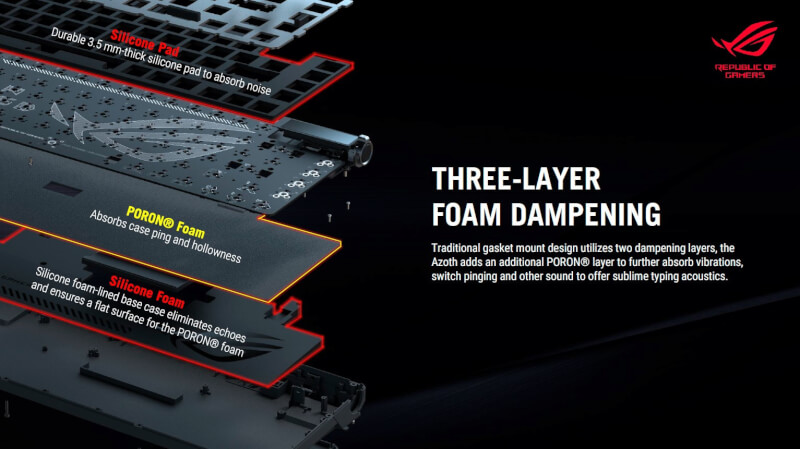
I øverste højre hjørne af tastaturet får vi et 2” OLED display, som kan bruges til at vise alt fra medieoplysninger, system temperaturer, ASUS animationer og meget mere. Skærmen suppleres af en vippeknap og en funktionsknap, som også kan bruges til at udvalg af forskellige funktioner, som mediekontrol eller styring af lys.
Både OLED skærm og funktionsknapperne kan tilpasses via ASUS’ Armory Crate software, som jeg kommer ind på senere.
Ser vi på toppen af Azoth får vi et USB C stik, som både kan bruges til opladning og til tilslutning direkte via det medfølgende USB C kabel, hvis man ønsker det.
I den anden ende er der et plads til at opbevare den medfølgende USB Dongle og så en knap, der kan vælge imellem tilslutnig via 2,4 GHz, Bluetooth eller Kabel.
Vi slutter rundturen med et kig på undersiden af Azoth. Her er der foldbare fødder, der giver mulighed for at tilpasse vinklen i to trin, ud over den almindelige. De suppleres af gode gummifødder, der kombineret med vægten sikrer, at Azoth står solidt fast på bordet.
Software
Hvis man vil benytte sig af de mange muligheder, der er for både at tilpasse funktioner og lys på ASUS ROG Azoth, skal man igennem ASUS’ Armory Crate software. Det er en software suite, hvor ASUS har samlet styring af alle deres forskellige ROG enheder.
Igennem Armory Crate har man mulighed for hurtigt at tjekke, om der er firmware opdateringer til de ROG enheder man har tilsluttet. Der er dog også mulighed for at tilpasse indstillingerne en del.
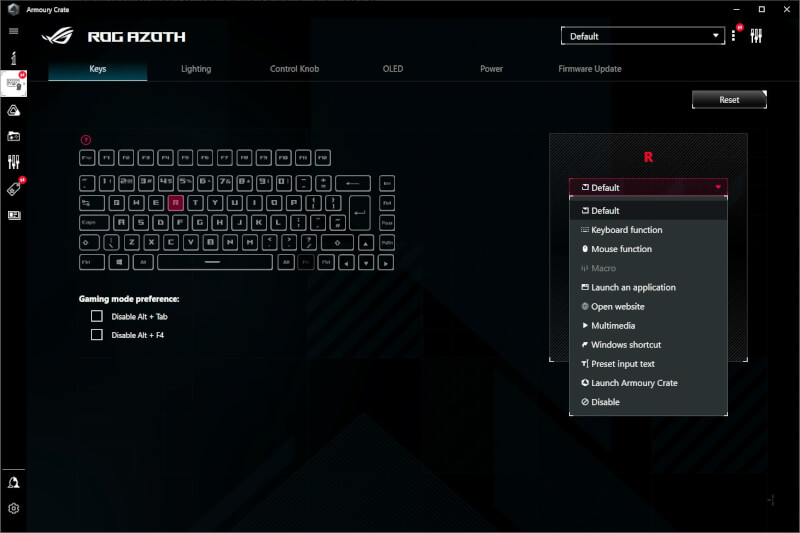
Der er på Azoth mulighed for at tilpasse samtlige taster, med undtagelse af FN tasten. Det betyder, at du kan tilpasse funktionen til stort set alt, hvad du vil med genveje, macrofunktioner, mediekontrol og meget mere.
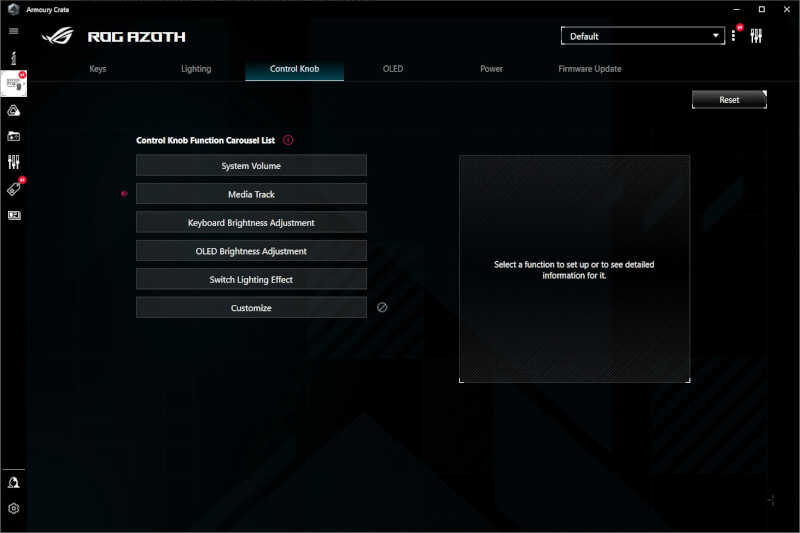
Der er i Armory Crate naturligvis også mulighed for at styre RGB lyset. Der kan vælges imellem 10 forskellige presets, eller man kan via ASUS Aura Creator skabe sine egne opsætninger fra bunden.
Det er også igennem softwaren her, at man kan tilpasse funktionerne på funktionsknapperne og OLED skærmen.
Via Armory Crate kan du vælge, hvilke ting du kan styre med knapperne, eller hvilken information du vil have vist på OLED skærmen. Her er det muligt fx at vise ting som CPU eller GPU temperaturer eller frekvens.
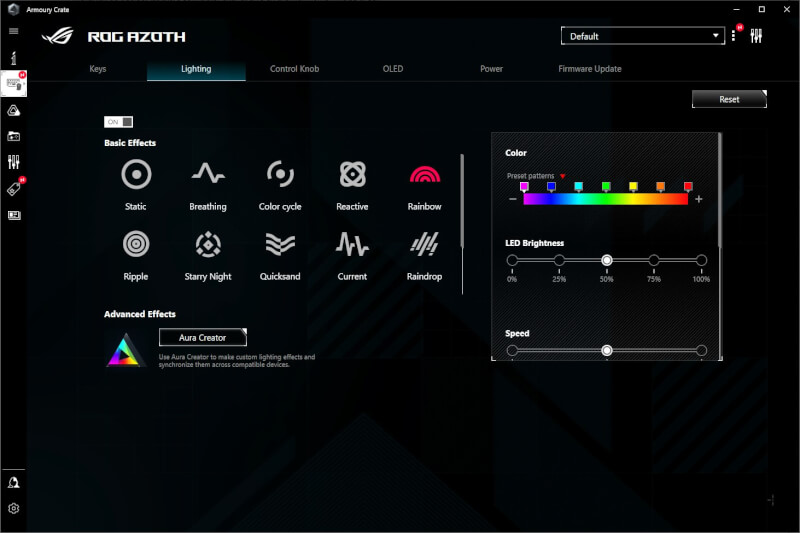
Det er også mulighed for at vise små animationer eller et banner, som du selv kan tilpasse.
Jeg havde dog lidt udfordringer med at få indholdet på OLED skærmen til at skifte. Det lykkedes for mig at skifte over til CPU/GPU temperaturvisning og derfra videre til et custom banner.
Herefter kunne jeg dog ikke få skærmen til at vise hardware status igen. Jeg kunne godt skifte tilbage til animationer og banner tingene, men ikke hardware status uden at genstarte hele systemet først.
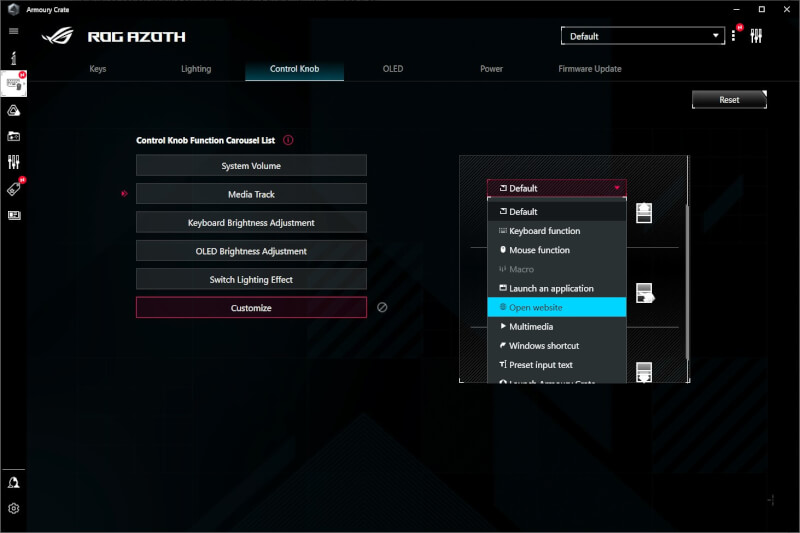
Mulighederne med ASUS Armory Crate er rigtigt gode, og der er mulighed for at tilpasse alt, hvad jeg personligt kunne forestille mig at få brug for. Oplevelsen er dog desværre dårligere i forhold til OLED skærmen og mulighederne der i den tidligere version af Azoth som vi har haft til test.
Testen
Jeg har testet ASUS ROG Azoth tastaturet over et par dage med en god blanding af gaming og almindeligt tekstarbejde, som at skrive denne anmeldelse.
Når man skifter fra et tastatur til et andet, er der altid en periode med tilvænning. Det er specielt udpræget, når man skifter fra en Full Size til en mindre, som Azoth her på 75% størrelse.
Det tog mig lidt tid at vænne mig til den mindre størrelse, og havde en periode med en del fejltryk. Det var naturligvis mest udpræget når der skulle skrives meget. Den lave aktiverings afstand på kun 1,8 mm, allerede ved 40 gram betyder også, at der ikke skal meget til for at aktivere en tast ved en fejl. Det er dog ikke noget jeg vil klandre ASUS for, da det er noget der er gældende ved alle tastatur skift. Det var også noget der ret hurtigt tog af, efterhånden som jeg vænnede mig til stil og layout på Azoth.
Under gaming når fingrene ikke danser over helt så mange taster, var der ingen problemer. ROG NX kontakterne og de lækre keycaps har været en fornøjelse at bruge. Azoth føles helt utroligt lækkert at skrive på. Det ekstra arbejde der fra ASUS' side er lagt i støjdæmpning og kontakterne betyder, at oplevelsen løftes over andre lign. tastaturer.
ASUS angiver selv batteritiden til 130 timer uden RGB belysning. Med både lys og OLED skærm slået fra angiver ASUS en batteritid helt op til 2000 timer! Jeg har ikke kunnet finde nogen oplysninger om, hvor stort batteriet i Azoth er, men vægtet taget i betragtning må det være en af de større.
Jeg kan ikke sige om jeg vil kunne klemme 130 og slet ikke de 2000 timer ud af batteriet, da jeg ikke har testet Azoth så længe. Baseret på mit brug over de sidste par dage, vil jeg dog sige, at batteritiden er solid. Alt efter hvordan man indstiller RGB belysningen, vil der ikke være de store problemer med at få mere end en uges brug ud af Azoth.
Pris
ASUS ROG Azoth er helt friskt annonceret af ASUS i forbindelse med CES 2023. Den lander med en annonceret pris på 2290 kroner. Det er ikke en pris jeg har kunne tjekke i reelle butikker, da produktet er så nyt.
Det er dog en pris der placerer Azoth i toppen af stakken prismæssigt.
Konklusion
Som jeg nævnte tidligere, føles ASUS ROG Azoth, som en kampvogn af et tastatur. Jeg kan ikke huske at have haft fat i et tastatur, der føles så tungt og solidt som det her. Det er alt sammen noget der, i den her sammenhæng, skal ses som noget positivt.
Personligt er jeg rigtigt glad for design stilen, med kombinationen af materialer og den sorte/grå farve.
Tiltagene som ASUS har lavet med de tre lag af dæmpning betyder også, at der ikke er skyggen af støj fra rammen eller resten af tastaturet under brug.
Der er naturligvis stadig de klik fra tasterne, som trods alt følger med et mekanisk tastatur. Men der er ikke noget der rasler, pinger eller på anden måde skaber uønskede lyde. Det er ellers ikke uhørt i mekaniske gaming tastaturer, selv i den dyre ende. Skrive oplevelsen på Azoth er super lækker selv om jeg lige skulle vænne mig til det lidt anderledes layout. Da det først var på plads, gik det dog som smurt. Min kone prøve også kort Azoth og hendes første kommentar var netop på den lækre fornemmelse med tasterne.
Generelt er der rigtigt gode muligheder med ROG Azoth, via ASUS Armory Crate softwaren. Den glipper lidt med styring af OLED skærmen, der ind imellem kræver et system genstart for at spise ændringerne. Det kan man dog håbe, at en softwareopdatering ændre på, når vi kommer lidt længere frem.
Det skal jo sige, at jeg har testet en pre release version af ROG Azoth, så det kan være at det ikke er et problem, der er aktuelt efter den fulde lancering.
Når alt det er sagt, så synes jeg at ASUS ROG Azoth tastaturet har været en fornøjelse at have på besøg. Hvis man er på markedet efter et trådløst mekaniske gaming tastatur med sans for detaljen, så er her et rigtigt solidt bud, bogstavelig talt.
ASUS ROG Azoth er bygget som en tank og der er kælet for materialer og features som Double Shot PBT caps, udskiftelige pre lubed kontakter og solid batteritid.
Muligheden for tilslutning via både USB Dongle, Bluetooth og USB kabel giver også en god grad af fleksibilitet.
Prismæssigt ligger ASUS ROG Azoth blandt nogen af de dyreste tastaturer på markedet pt. Med sin kombination af features og ikke mindst byggekvalitet, så lander den dog også i en kasse, hvor der ikke er ret mange andre at konkurrere med.
Hvis man gerne vil have muligheden for et trådløst mekanisk tastatur med udskiftelige kontakter, så er ASUS ROG Azoth et godt bud. Man får mange af de samme features og detaljer, som man finder i Custom Niche tastaturer, men i en trådløs pakke.
Vi lander med en endelig karakter og en enthusiast Only award, for et super stykke gaming tilbehør, som dog ikke er for alle.
Godt:
- Fantastisk byggekvalitet
- Solid batteritid
- Gode trådløse muligheder
- Tre lag af lyddæmpning
- Udskiftelige kontakter
Skidt
- Prisen
- Lidt problemer med tilpasning af OLED display